【Alexa】ドラえもん時報を無料インストールする方法。良き!
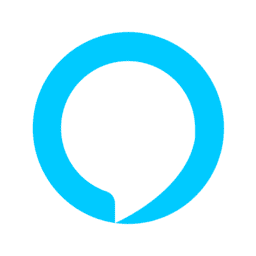
この記事では、2023年9月に発売された「Amazon Echo Pop・Echo Dot (第4世代、第5世代)専用ドラえもんスタンド」に合わせて公開された「ドラえもん時報
」を、自分のAlexaデバイスにインストールする方法を書きます。
2023年9月7日に、Amazonとドラえもんのコラボ製品「Echo Dot・ Echo Pop専用 ドラえもんスタンド」が発売されました。ドラえもんが両手を前に出して座っていて、その前に対応デバイスを置けるスタンドです。
僕が持っている「Echo Dot with clock (エコードットウィズクロック) 第5世代」を置けます。ちょーどドラえもんが手で支えているような構図になります。
僕も買いました。記事にもしています。
スタンドの発売と同時に、Alexaのスキルで「ドラえもん時報」が同時公開されました。スキルは、Alexaデバイスを持っている場合、無料でインストールできます。
一度インストールしたら、今後「アレクサ、ドラえもん時報」と呼びかけることで、ドラえもんの声(水田わさび)で、現在の時刻を教えてくれます。普段Alexaから流れる女性、あるいは男性の声ではなく、アニメで聞くドラえもんの声は、結構新鮮だと思います。
僕はドラえもんを毎週欠かさず見ているくらい、ドラえもんが大好きな人間なので、最高でしかないです。
「ドラえもん時報」を自分のAlexaデバイスにインストールする手順
本記事では、2つの方法を紹介します。2つ目の方法は、定型アクションとして登録できるので、指定したアクションを発動したら、自動的に再生する…といった使い方ができます。
スマホのAlexaアプリから追加する方法
スマホにインストールしたAlexaアプリを起動します。
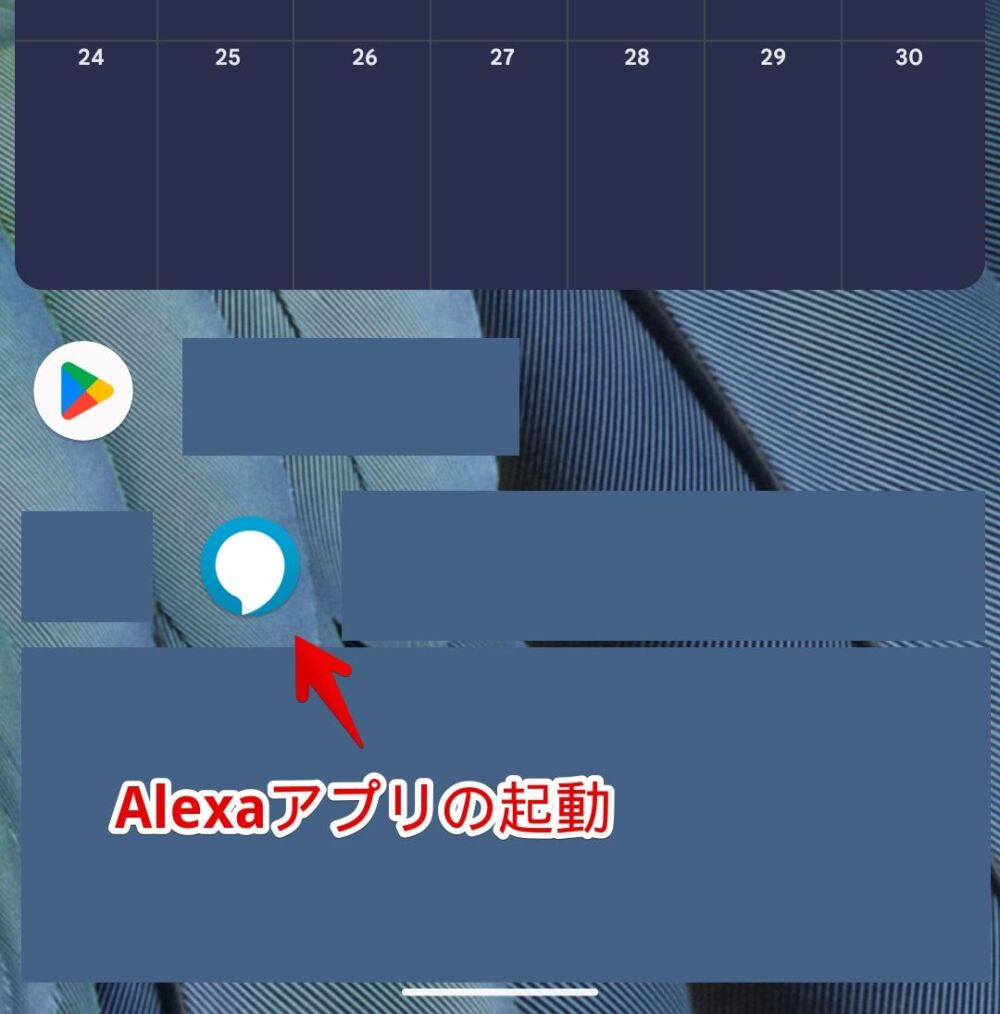
右下の「その他」→「スキル・ゲーム」をタップします。
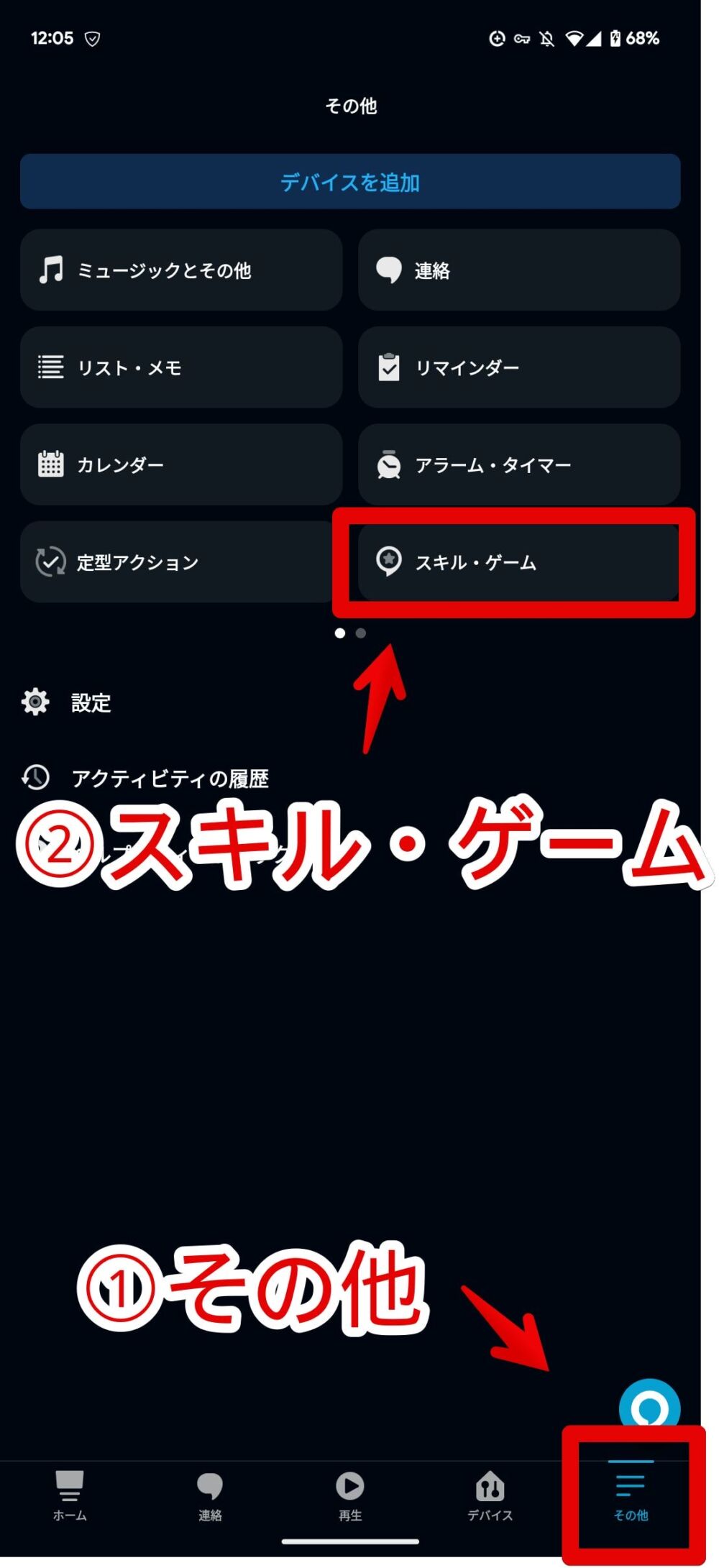
上部の検索ボックスをタップします。
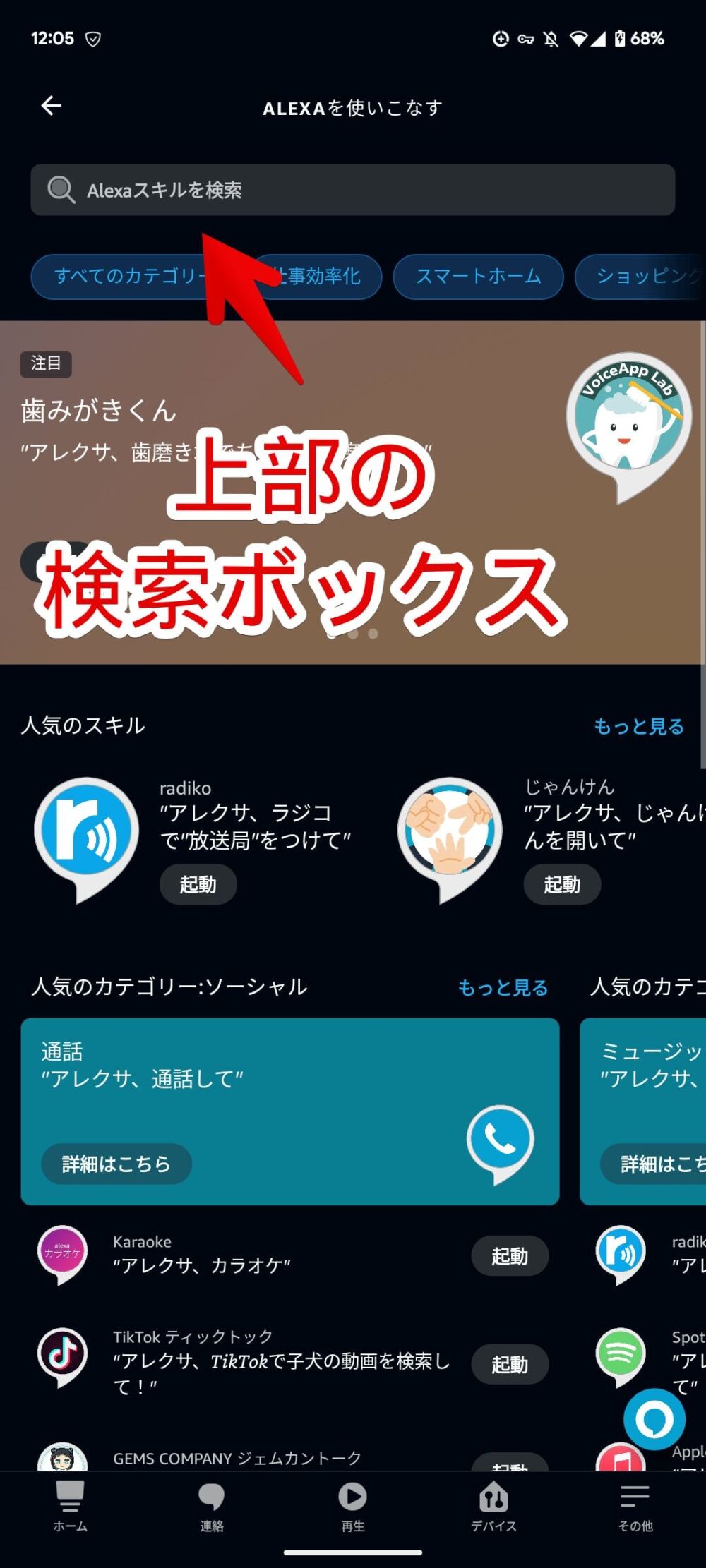
検索ボックスに「ドラえもん時報」と入力して、検索します。
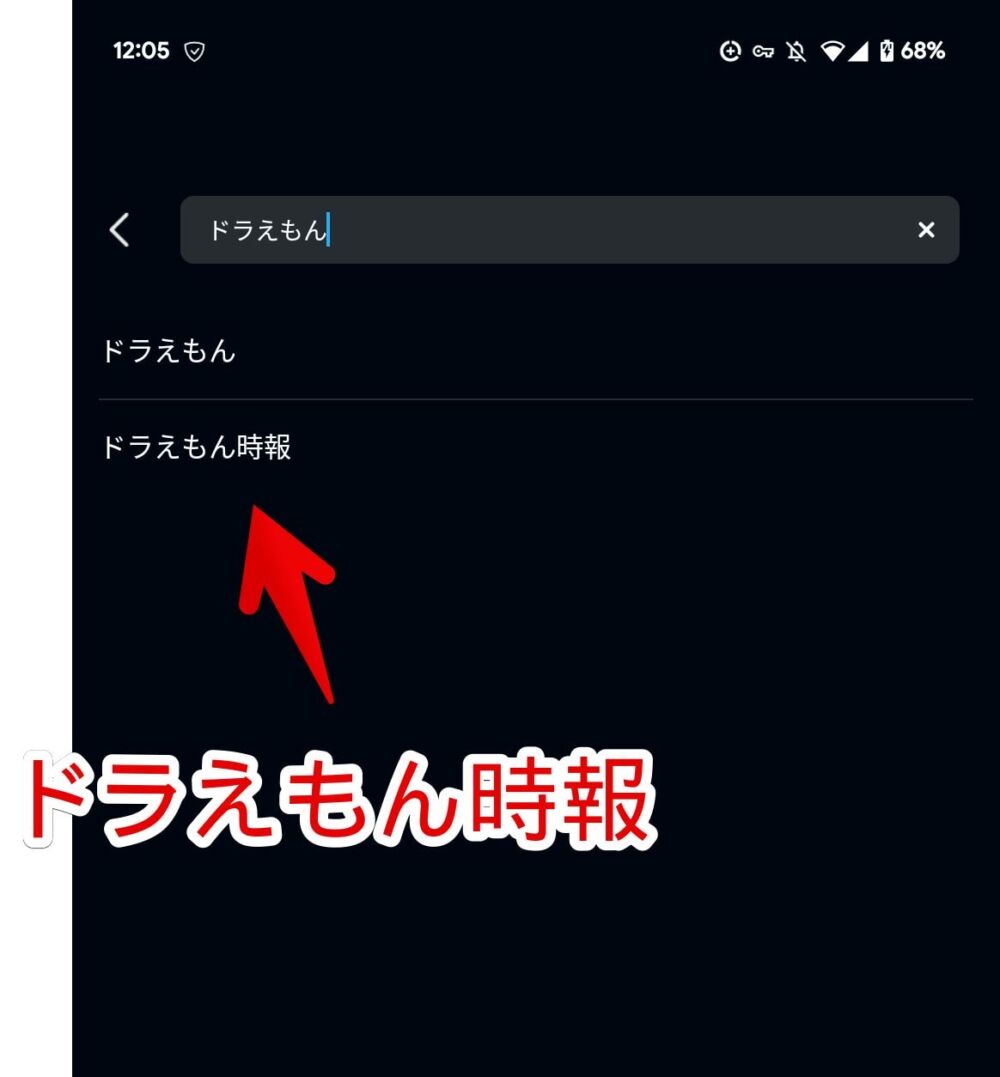
検索結果に「ドラえもん時報」が表示されるのでタップします。「開始」をタップします。
有効にするついでに、今すぐ特定のデバイスで再生できます。「今すぐ試す」の中から、好きなAlexaデバイスを選択して、「開始」をタップします。
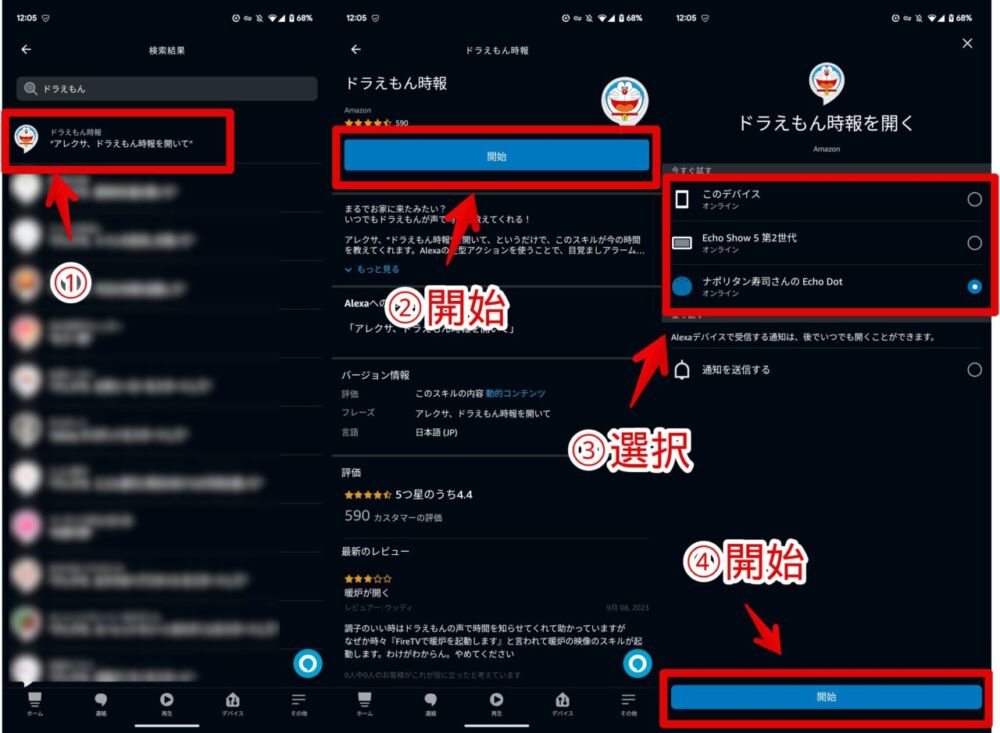
ドラえもん時報が再生されると思います。「今は、午前11時28分だよ!」みたいな感じで、ドラえもんの声(水田わさび)で再生されます。
「完了」をタップします。
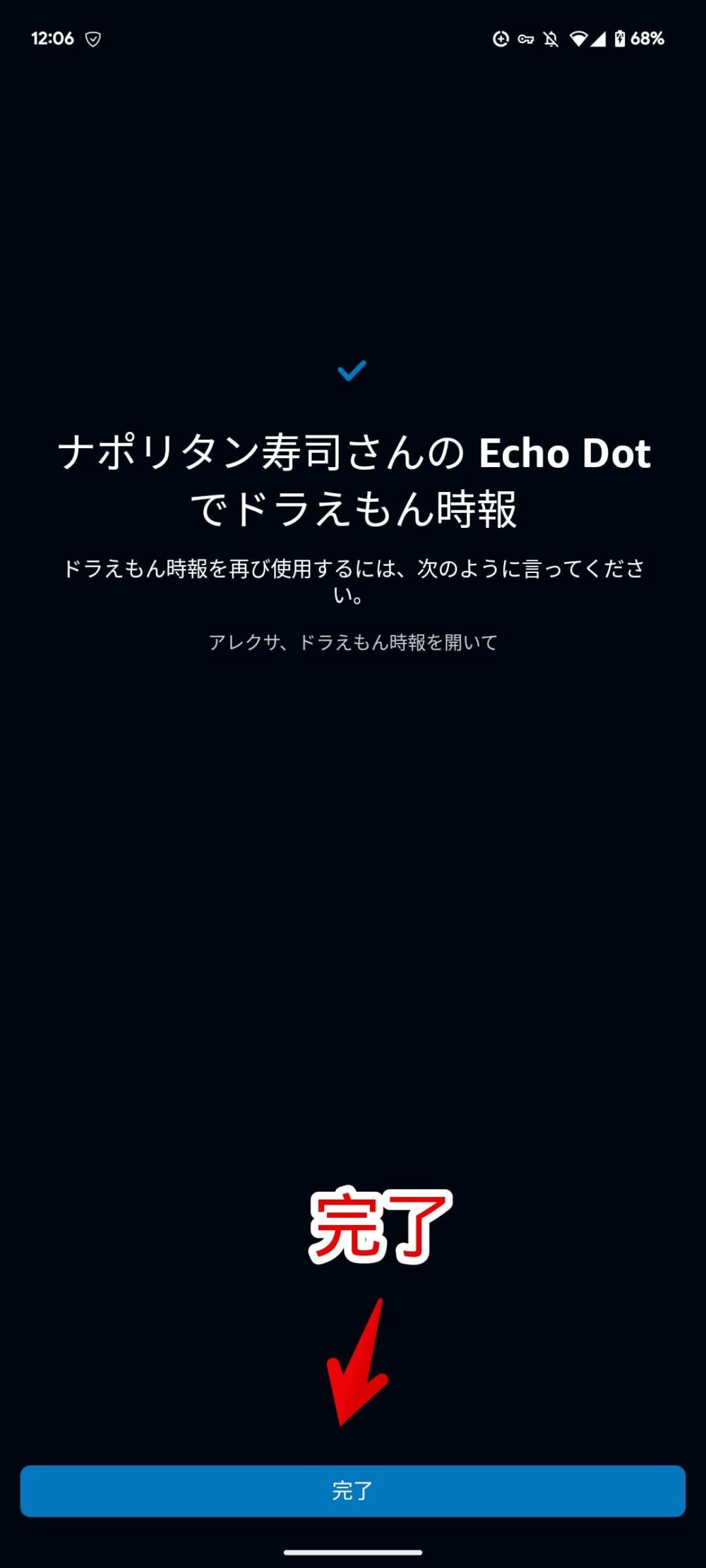
次回以降、「アレクサ、ドラえもん時報」といった感じで呼びかけると、読み上げてくれます。
PCからQRコードを開いて、Alexaアプリにインストールする方法
ドラえもん時報の定型アクションを追加する専用サイトが用意されています。このサイトには、QRコードが記載されていて、スマホのカメラで読み取ると、Alexaアプリに定型アクションとして、ドラえもん時報が追加されます。定型アクションは、何時になったら再生する、任意の呼びかけで再生する…といったカスタマイズが可能です。
以下のサイトにPCなどでアクセスします。
上記サイトは、「Echo Dot・ Echo Pop専用 ドラえもんスタンド」の商品詳細ページを下にスクロールして、「試してみよう」というボタンをクリックすることでも、アクセスできます。
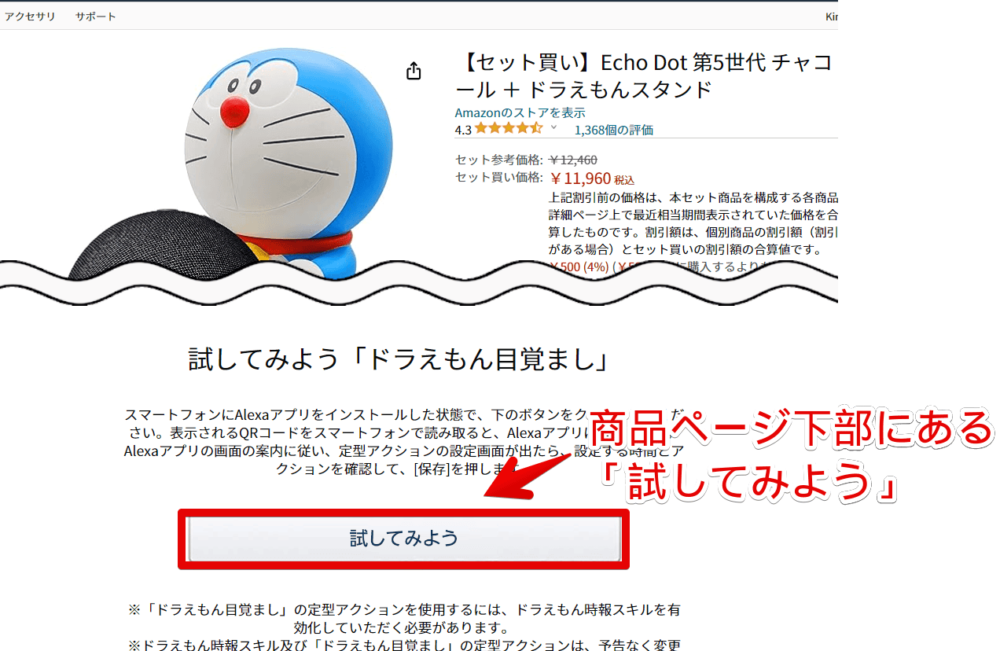
QRコードが表示されます。
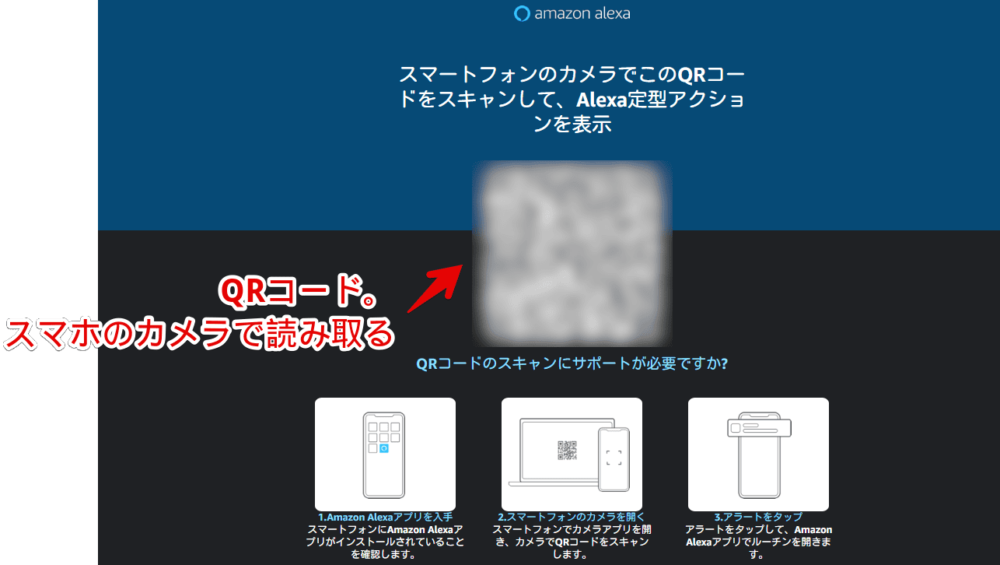
このQRコードを、スマホのカメラアプリで読み取ります。読み取れたら使っているスマホ(僕の場合、Google Pixel 7a)にもよりますが、URLがポップアップ表示されると思います。開きます。
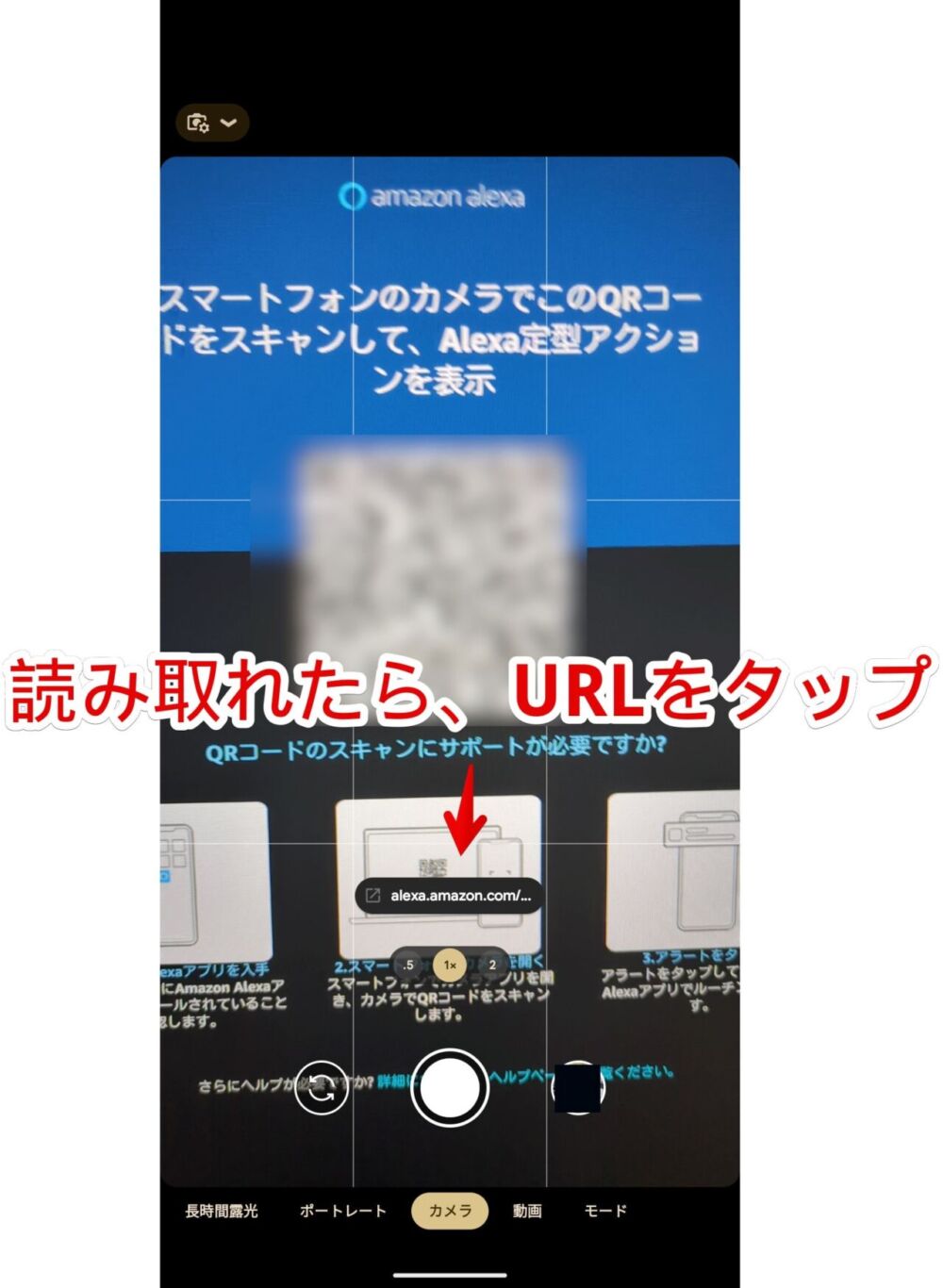
自動的にAlexaアプリが開いてくれます。「定型アクションを表示」をタップします。
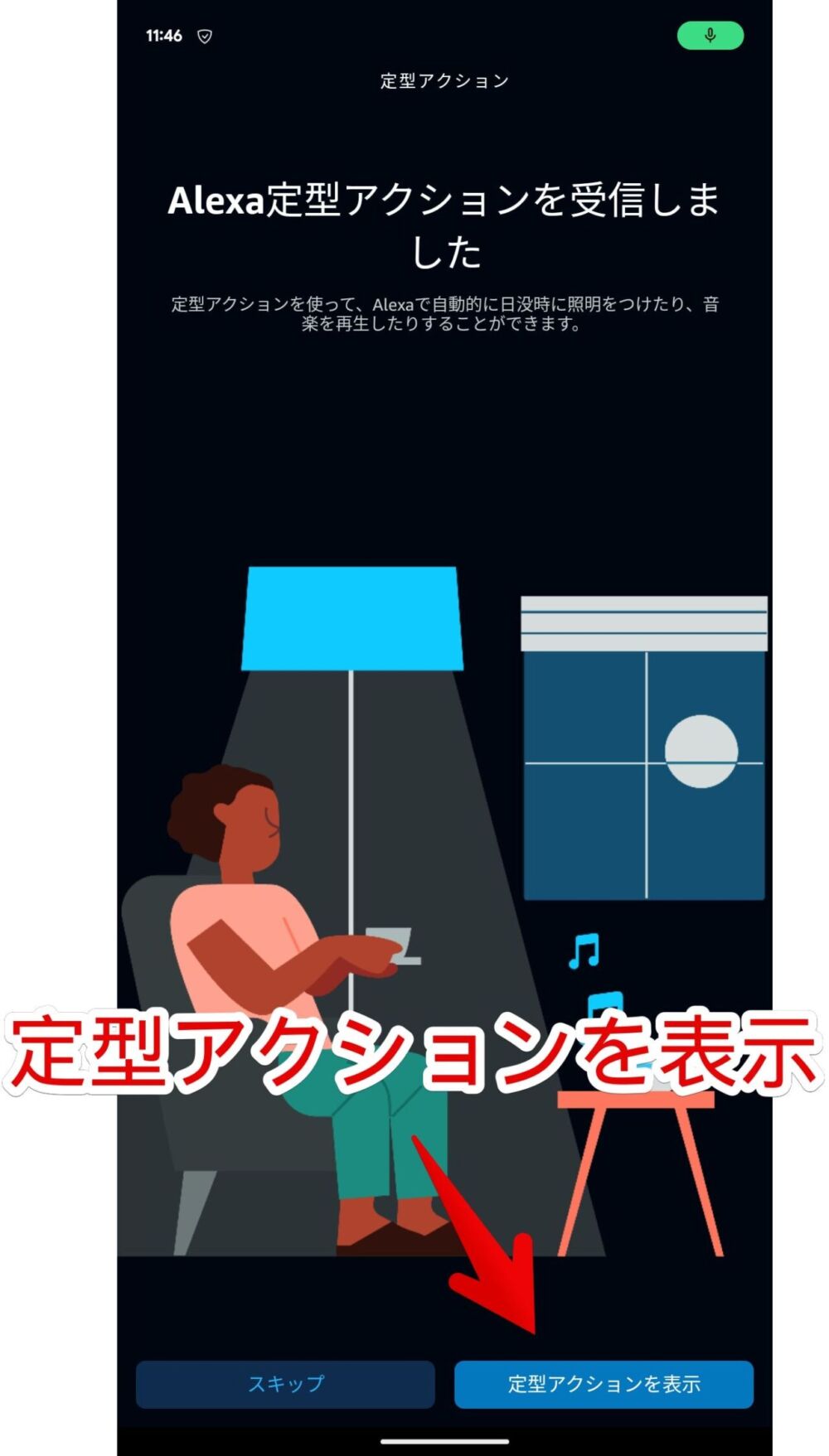
ドラえもん時報の定型アクションが表示されます。初期の名前は「ドラえもん目覚まし」になっていて、実行条件は「毎日、朝6時」になっています。
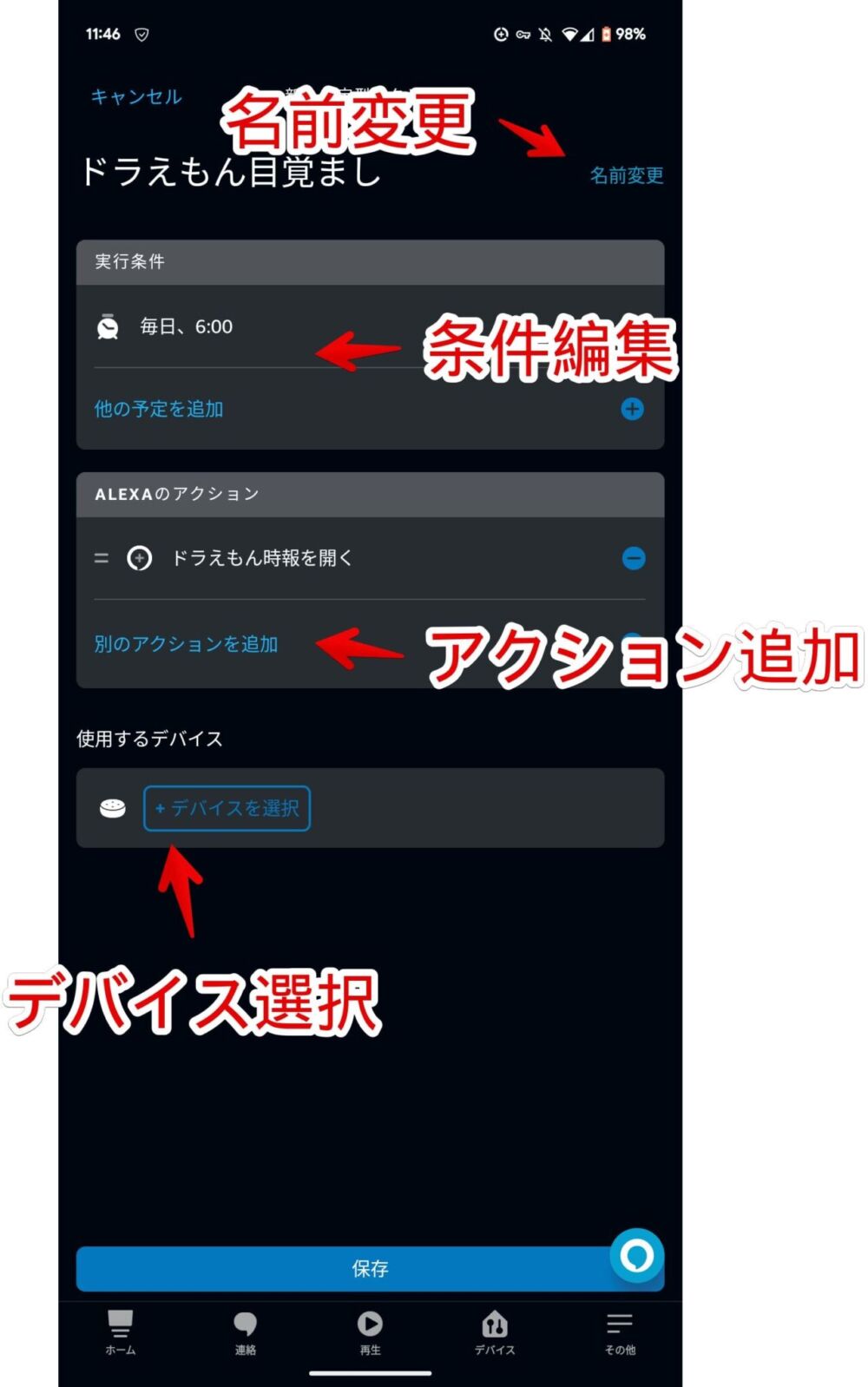
つまり、このまま何も編集せず保存した場合、毎日朝6時に、何もしていなくても、勝手にAlexaデバイスからドラえもん時報が流れます。時間は好きなように編集できます。朝9時、昼12時、夜18時…といった感じで、区切りの時報として活用できます。
呼び出し音声を変えることもできます。毎回「ドラえもん時報」と呼びかけるのがめんどくさい場合は、もっと短くしてみるといいかなと思います。例えば、「ドラえもん」や「時報」などです。
呼び出し音声を「時報」にする場合、他の予定を追加→音声→「時報」と入力します。実行条件に「アレクサ、時報と言ってください」が追加されたらOKです。次回以降、「アレクサ、時報」というだけで、ドラえもん時報が流れます。
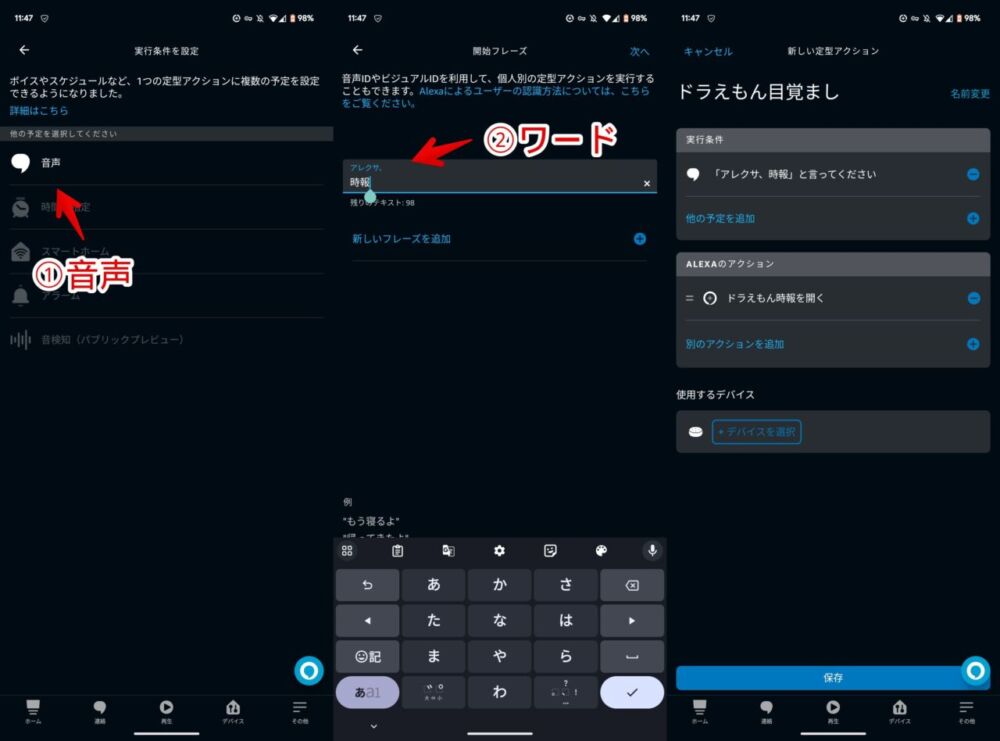
最後に、ドラえもん時報を流したいデバイスを選択して、「保存」をタップします。
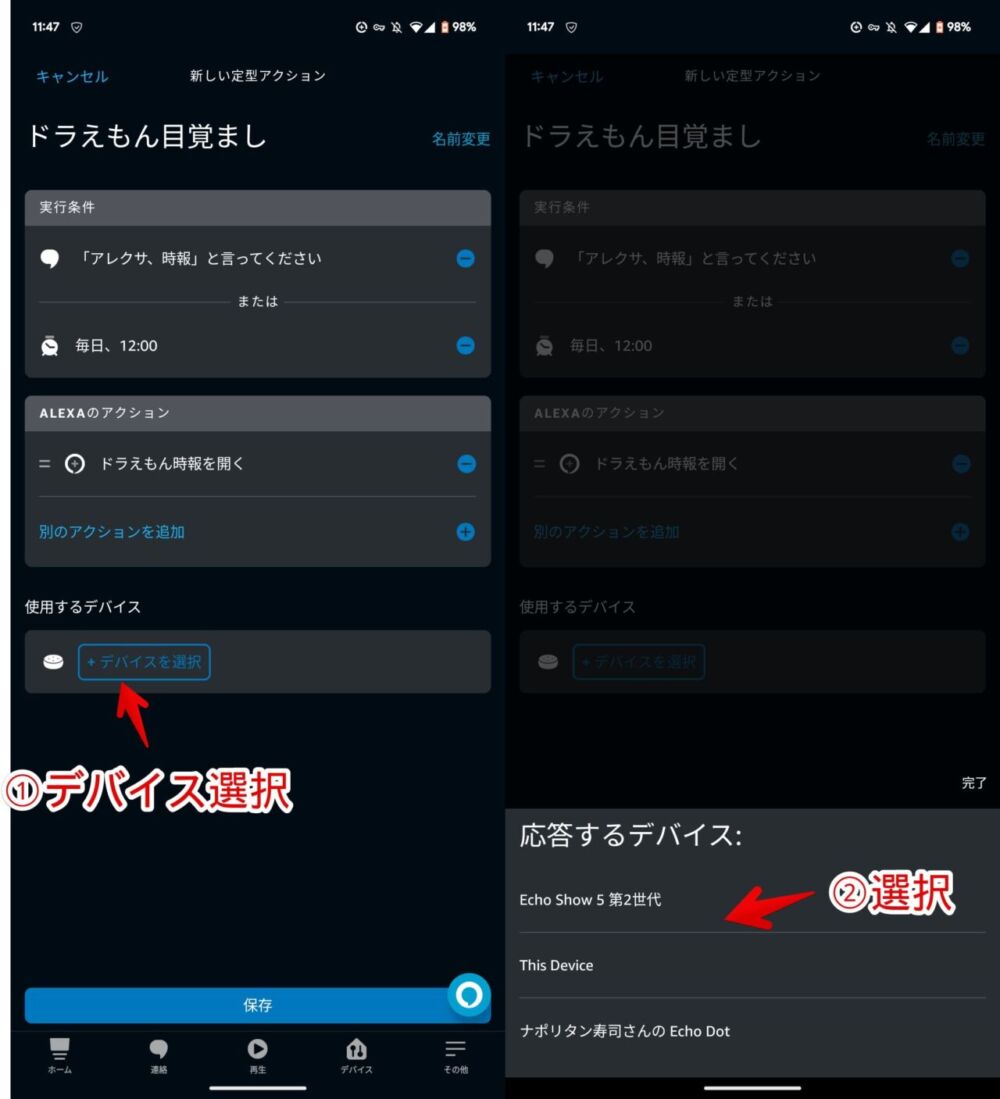
定型アクションとして登録されます。「アレクサ、ドラえもん時報」と呼びかけることもでき、定型アクションで自動的に発動させることも可能です。
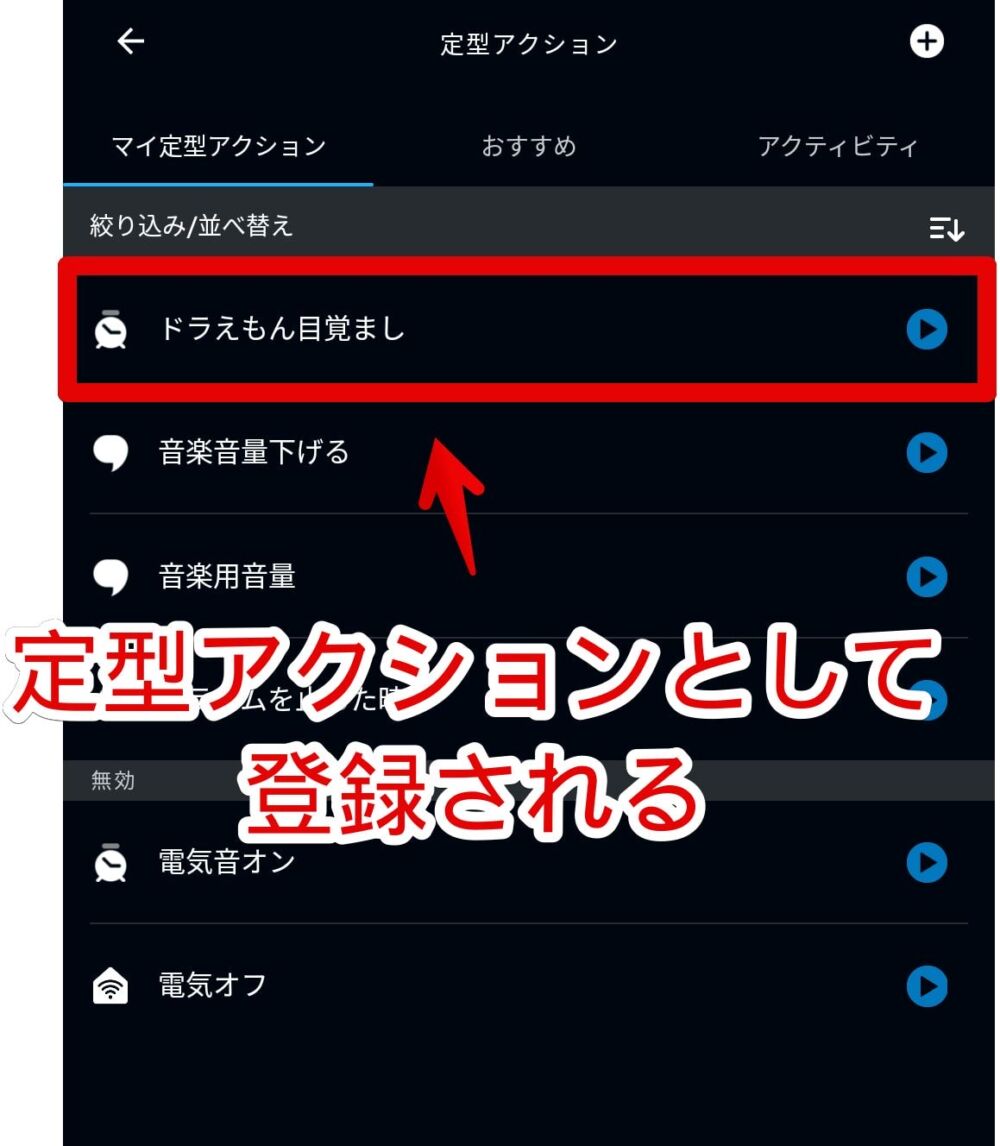
定型アクションの良い点は、ドラえもん時報だけでなく、他の情報も組み合わせて使うことができる点かなと思います。「別のアクションを追加」から、ドラえもん時報以外の動作を追加できます。
ただし、僕の環境なのか分かりませんが、どうしてもドラえもん時報が一番最後のアクションにしか設定できませんでした。個人的には、最初にドラえもん時報、その後に天気を読み上げ…といった動作にしたかったです。
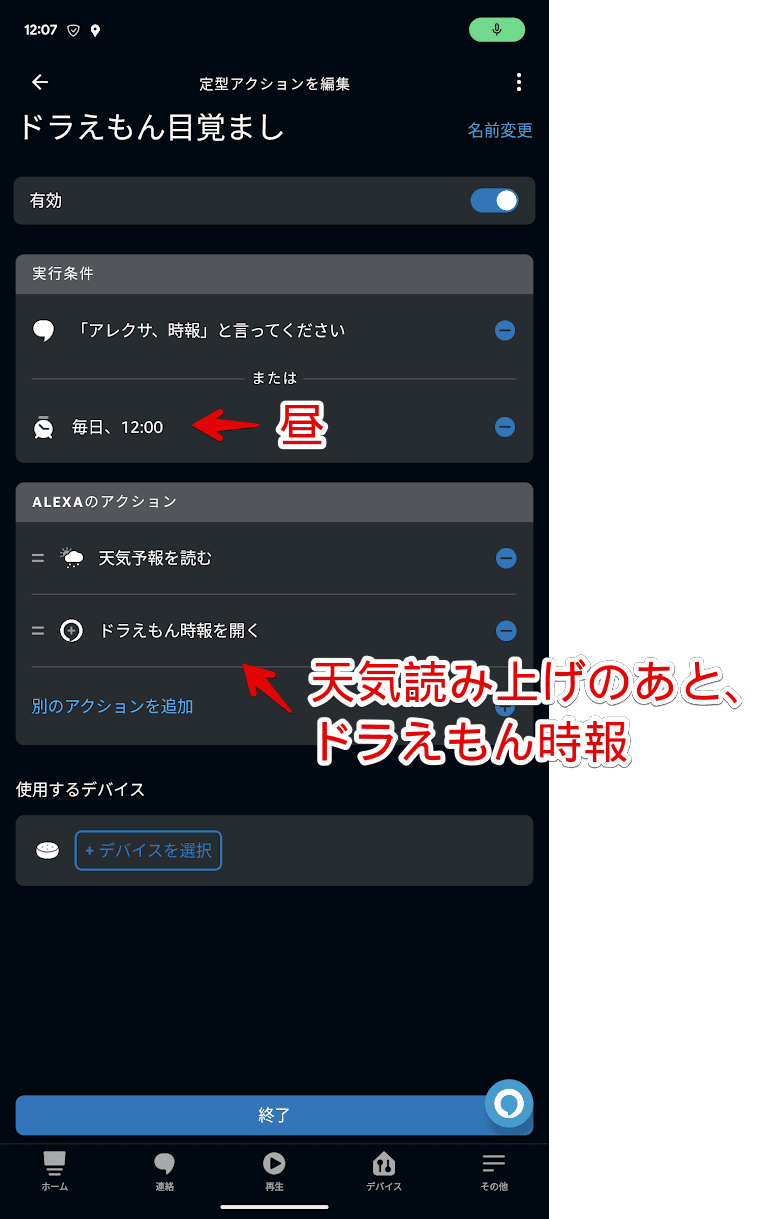
ドラえもん時報は、インストール(有効化)しておけば、いつでも定型アクションに組み込めるようになります。
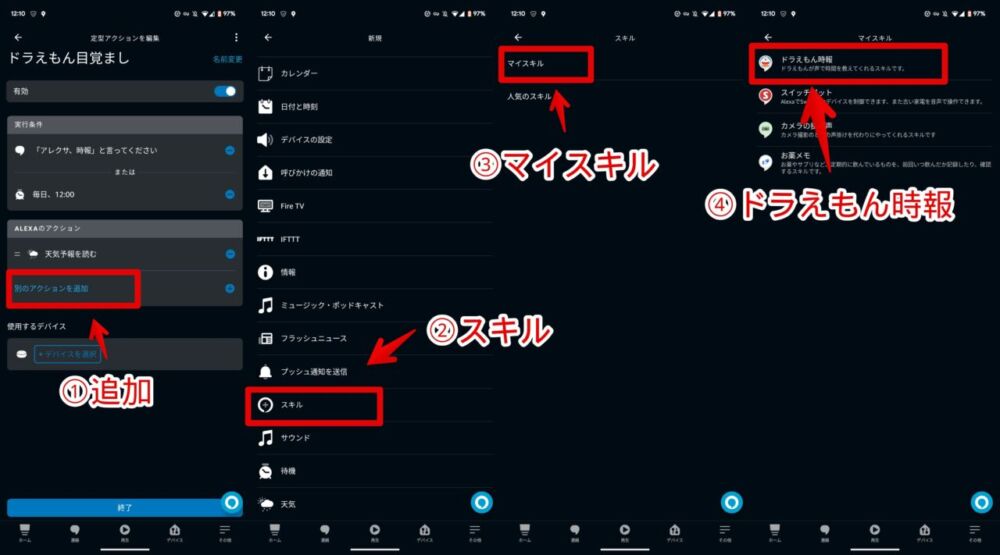
ドラえもんスタンド購入者限定の特典を有効にする方法
Alexaスキルの「ドラえもん時報」は、誰でも無料でインストール・有効化できます。しかし、「Echo Dot・ Echo Pop専用 ドラえもんスタンド」を購入した方は、それだけではなく、時報+特別なメッセージを追加できます。購入時に同封されている紙に導入方法が記載されています。
特別メッセージは、30種類以上あり、狙って聞けるものではなく、時報を聞いた時、その最後に一言追加でしゃべってくれる…というものです。例えば、朝に「アレクサ、ドラえもん時報」と言うと、時報だけでなく、「おはよう!」みたいな感じで、ドラえもんが喋ってくれます。このレパートリーが30種類以上用意されています。幸せです。
詳しい有効化方法は、下記記事を参考にしてみてください。スタンド購入者の限定特典です。
スキルを無効化する方法
「やっぱりもう使わない!」という場合は、スキルを無効化しましょう。
Alexaアプリをタップ→その他→「スキル・ゲーム」をタップします。検索ボックスに「ドラえもん」と入力して、ドラえもん時報をタップします。有効にした状態だと、「開始」の横に「設定」ボタンが追加されているのでタップします。「スキルを無効にする」をタップします。
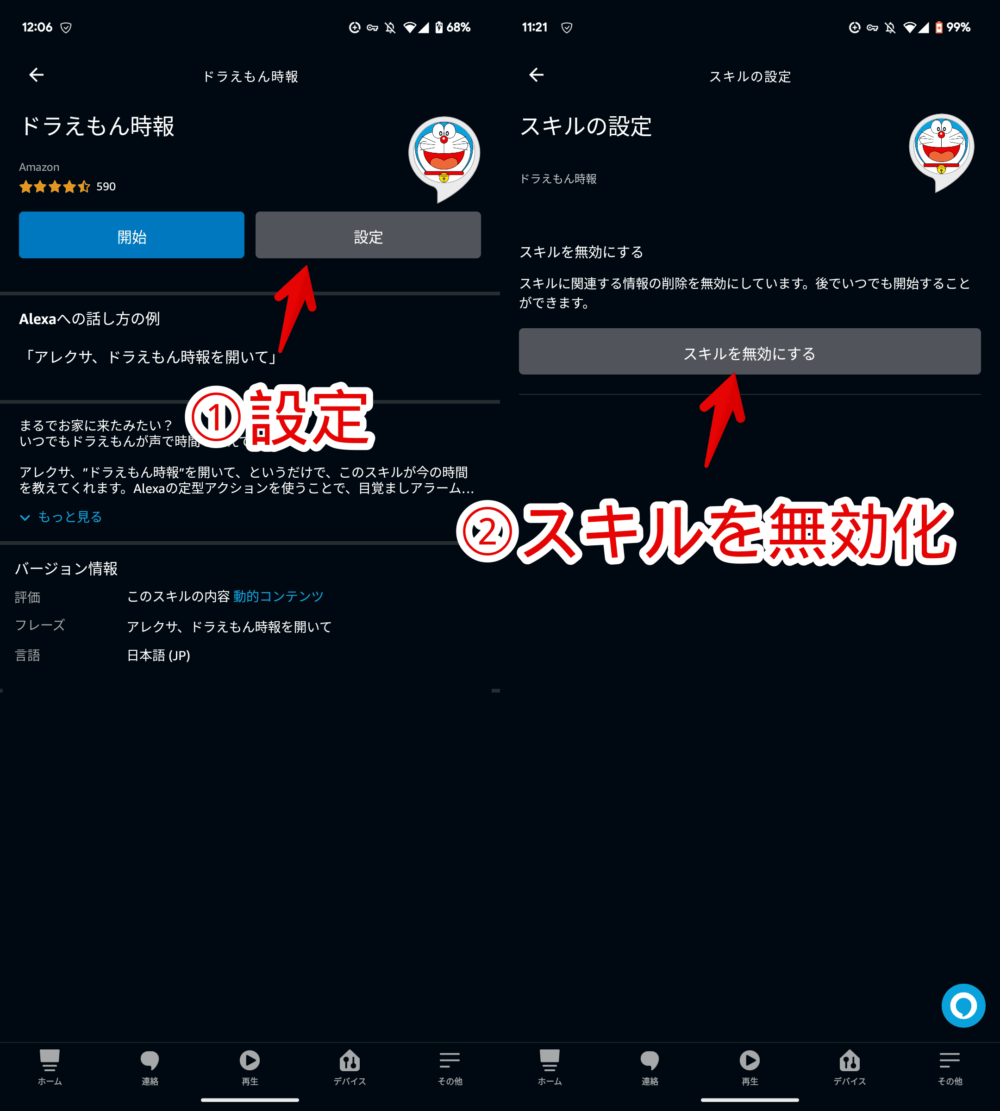
感想
以上、2023年9月に発売された「Amazon Echo Pop・Echo Dot (第4世代、第5世代)専用ドラえもんスタンド」に合わせて公開された「ドラえもん時報
」を、自分のAlexaデバイスにインストールして、有効化する方法でした。
ドラえもんスタンド、めっちゃ可愛いです。
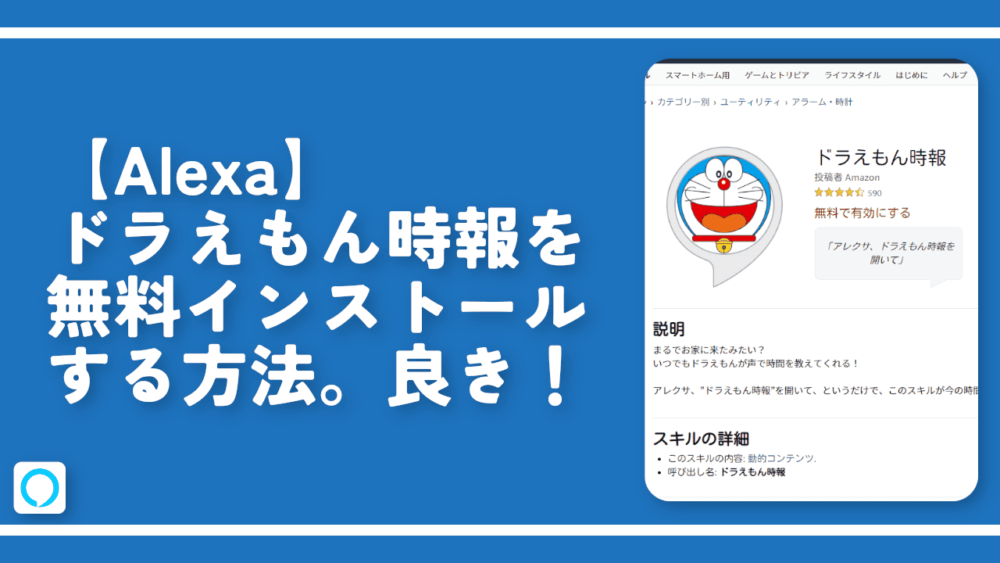

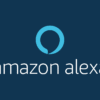

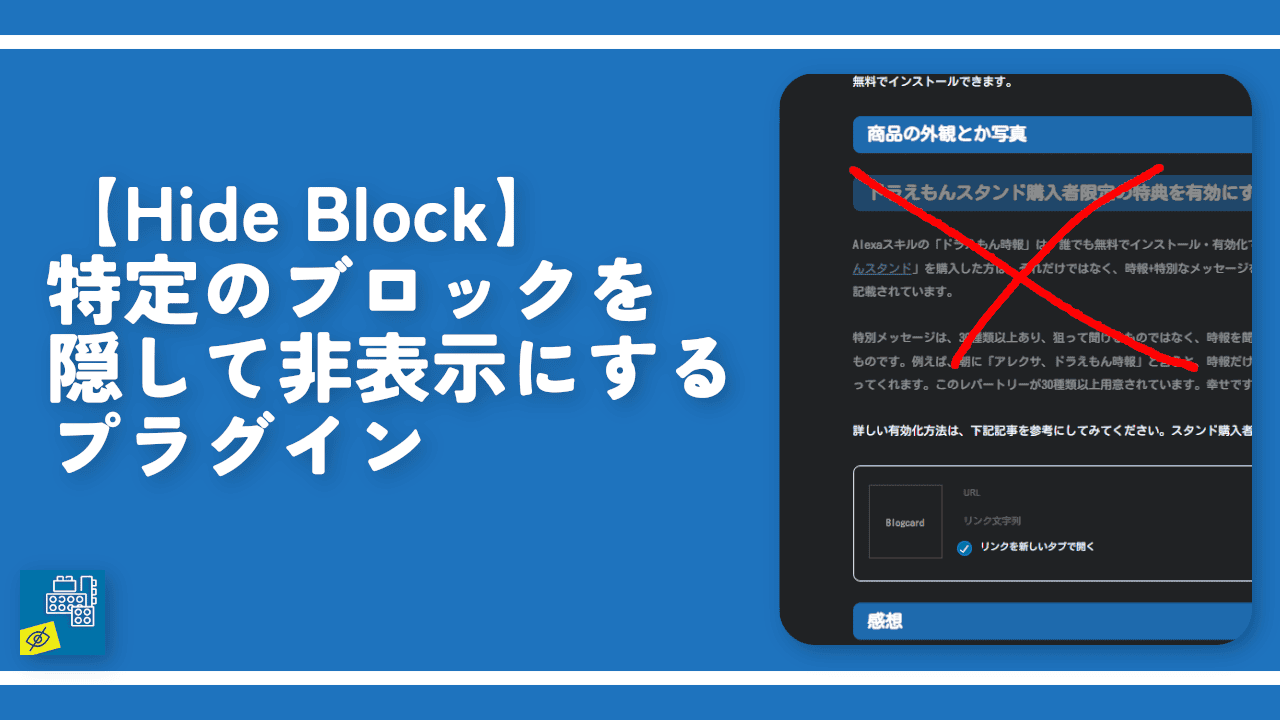

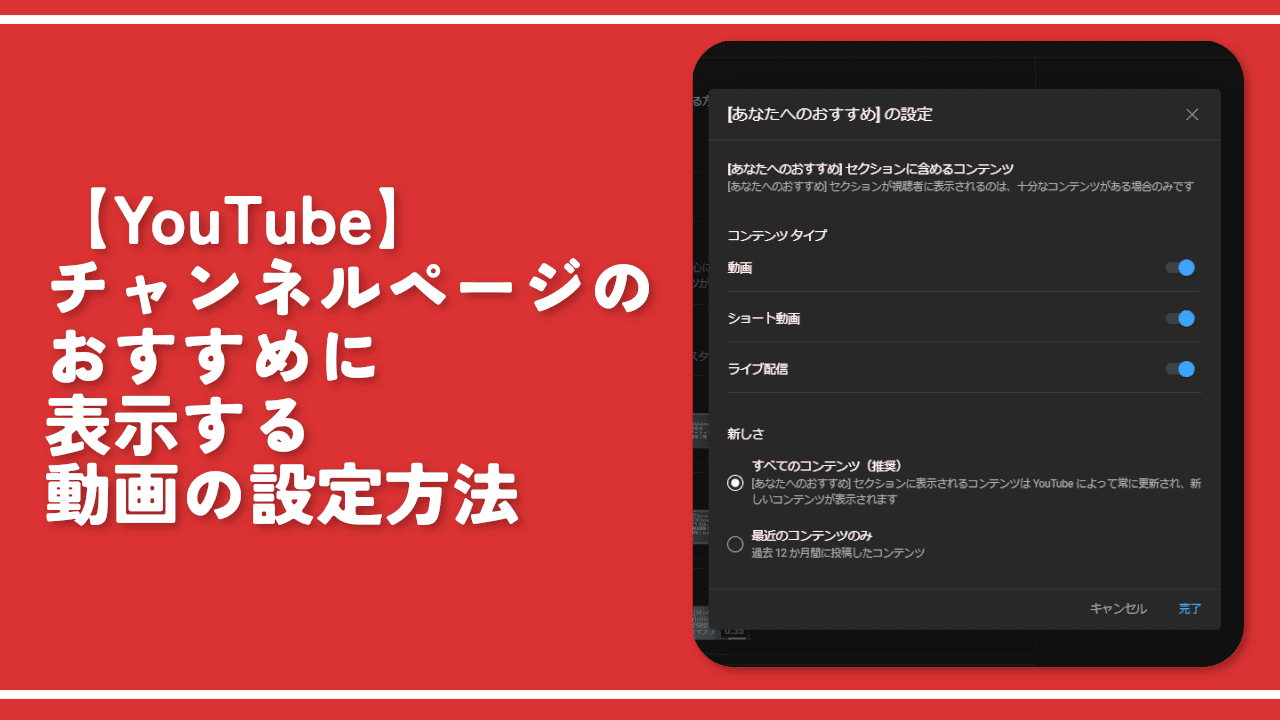
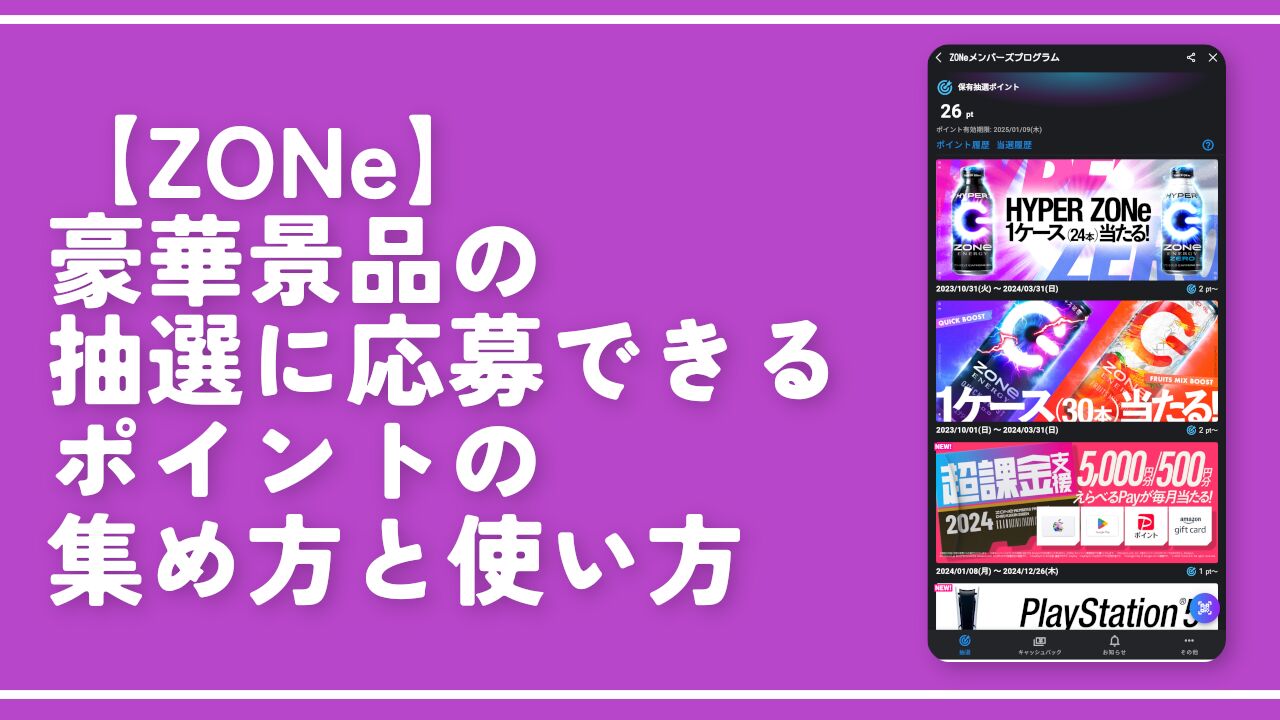



 【2025年】僕が買ったAmazon商品を貼る!今年も買うぞ!
【2025年】僕が買ったAmazon商品を貼る!今年も買うぞ! 【Amazon】配送料(送料)の文字を大きく目立たせるCSS
【Amazon】配送料(送料)の文字を大きく目立たせるCSS 【TVer】嫌いな特定の番組を非表示にするCSS。邪魔なのは消そうぜ!
【TVer】嫌いな特定の番組を非表示にするCSS。邪魔なのは消そうぜ! PixelからXiaomi 15 Ultraに移行して良かった点・悪かった点
PixelからXiaomi 15 Ultraに移行して良かった点・悪かった点 【DPP4】サードパーティー製でレンズデータを認識する方法
【DPP4】サードパーティー製でレンズデータを認識する方法 【Clean-Spam-Link-Tweet】「bnc.lt」リンクなどのスパム消す拡張機能
【Clean-Spam-Link-Tweet】「bnc.lt」リンクなどのスパム消す拡張機能 【プライムビデオ】関連タイトルを複数行表示にするCSS
【プライムビデオ】関連タイトルを複数行表示にするCSS 【Google検索】快適な検索結果を得るための8つの方法
【Google検索】快適な検索結果を得るための8つの方法 【YouTube Studio】視聴回数、高評価率、コメントを非表示にするCSS
【YouTube Studio】視聴回数、高評価率、コメントを非表示にするCSS 【Condler】Amazonの検索結果に便利な項目を追加する拡張機能
【Condler】Amazonの検索結果に便利な項目を追加する拡張機能 これまでの人生で恥ずかしかったこと・失敗したことを書いてストレス発散だ!
これまでの人生で恥ずかしかったこと・失敗したことを書いてストレス発散だ! 【2025年】当サイトが歩んだ日記の記録
【2025年】当サイトが歩んだ日記の記録